PS给自拍男人头像后期修图
- 2021-05-10 22:02:58
- 来源/作者:互联网/佚名
- 己被围观次
只要功夫深废片也能变写真,瞅瞅自己的自拍照修一修说不准也另有一番风味。
11.整体调整下色阶和曲线,让人物亮度对比度更加鲜明

12.接下来是要用双曲线为人物磨皮,磨皮前先建一组“观察器”方便后面操作,观察器可以这么建:新建俩黑色图层,图层模式分别设置为色相和柔光

13.利用双曲线磨皮,这是最耗时的,关于双曲线磨皮就不再文字赘述了,录了一段视频简单的演示一下,希望对大家有所帮助。
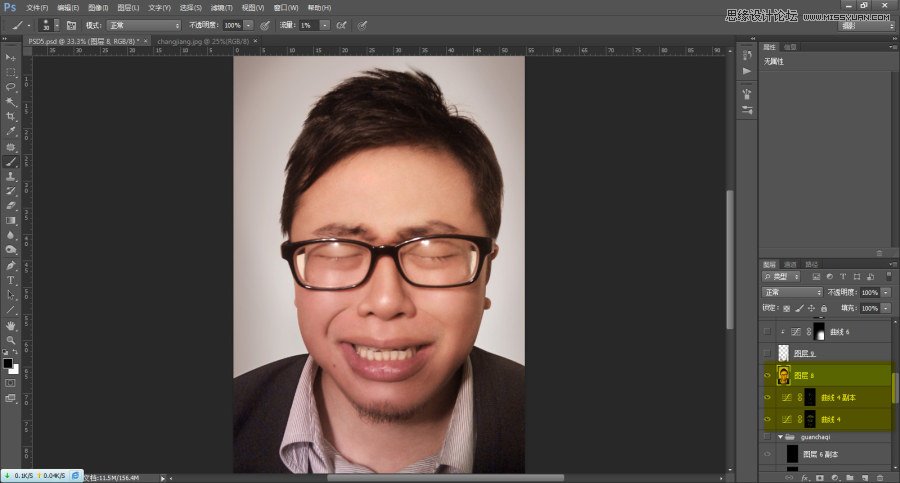
14.把衬衣单独抠出来,并做适当调整暗部区域,使两边衣领亮度平衡,色彩统一。

15.最后整体调整下色调,高反差锐化出图。

*PSjia.COM 倾力出品,转载请注明来自PS家园网(www.psjia.com)
上一篇:巧妙处理人物皮肤
下一篇:PS给美女照片添加老照片效果








